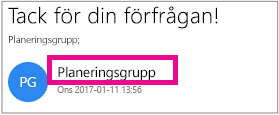Låt oss säga att du har konfigurerat en Microsoft 365 grupp med namnet "ledarskaps grupp" och att du har fått uppgiften att hantera kalender och korrespondens för gruppen. I vissa fall behöver du inte skicka e-post eller schemalägga ett möte och mottagarna ser att du har skickat e-post åt gruppen.
När du skickar e-post till kunder eller externa användare kan du dölja ditt namn och din e-postadress för att skydda din integritet eller andra orsaker. I det här fallet ersätter du ditt namn med Microsoft 365 grupp namnet (det här kallas Skicka som), och mottagaren vet bara att e-postmeddelandet kom från en företags adress (till exempel LeadershipTeam@contoso.com)
En klient organisation måste aktivera grupp medlemmar för att de ska kunna skicka e-post eller skicka dem med de här funktionerna. Administratören aktiverar dessa behörigheter i administrations centret för Exchange.
Här är en sammanfattning av hur processen fungerar.
-
Användaren går till Inkorgen i Outlook eller till grupp utrymmet där de har "Skicka förmånga"-och "Skicka som"-behörigheter för att skicka e-post.
-
Mottagaren ser följande:
Skicka åt
Skicka som
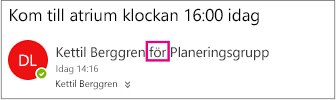
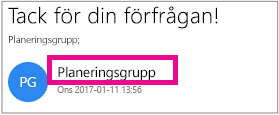
Obs!: Den här artikeln gäller för Outlook på webben. Information om hur du skickar e-post från en annan person eller grupp med Outlook finns i hantera en annan persons e-post och Kalender objekt.
-
Öppna Outlook på webben.
-
Om du vill skapa ett nytt meddelande klickar du på

-
Välj menyn fler åtgärder > Visa från.
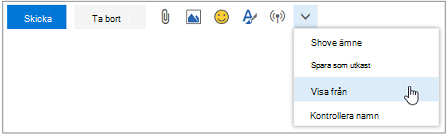
-
Högerklicka på e-postadressen i fältet från och välj ta bort. (Du behöver bara göra detta en gång.)
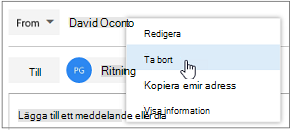
-
Skriv namnet på den grupp som du skickar e-postmeddelandet åt. (Outlook på webben kommer ihåg alla namn som du använder i fältet från för framtida användning.)
-
Lägg till mottagare, ämne och innehållet i meddelandet som vanligt, och klicka sedan på

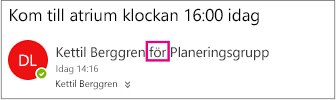
-
Öppna Outlook på webben.
-
Om du vill skapa ett nytt meddelande klickar du på

-
Välj fler åtgärder > Visa från.
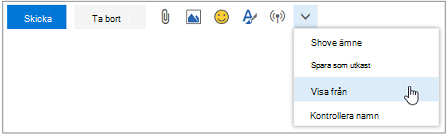
-
Högerklicka på e-postadressen i fältet från och välj ta bort. (Du behöver bara göra detta en gång.)
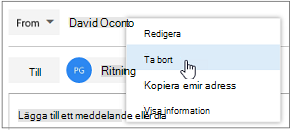
-
Skriv namnet på den grupp som du skickar e-post till. (Outlook på webben kommer ihåg alla namn som du använder i fältet från för framtida användning.)
-
Lägg till mottagare, ämne och innehållet i meddelandet och klicka sedan på